WPS Excel表格文檔設置打印背景圖片的方法
時間:2024-03-09 11:09:34作者:極光下載站人氣:101
很多小伙伴在使用Wps軟件對表格文檔進行編輯時經常會遇到給表格文檔添加好背景圖片之后,進行打印預覽時卻發現表格仍然是沒有背景的狀態,這時我們該怎么進行設置,才能打印我們的表格背景圖片呢。其實很簡單,我們只需要選中需要打印的表格區域,然后將其復制,再將其“粘貼為浮動圖片”,接著打開打印預覽選項,就能看到打印頁面中顯示出表格背景圖片了。有的小伙伴可能不清楚具體的操作方法,接下來小編就來和大家分享一下wps excel表格文檔設置打印背景圖片的方法。
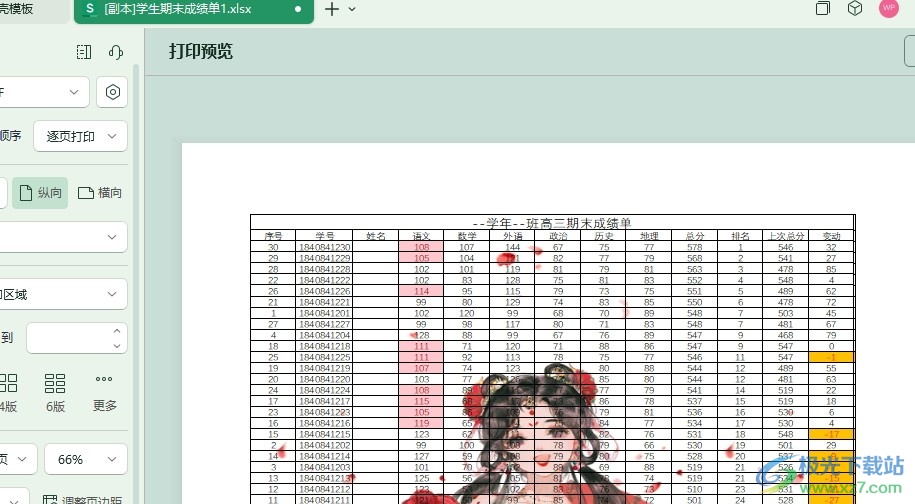
方法步驟
1、第一步,我們點擊打開電腦中的WPS軟件,然后在WPS軟件中雙擊打開一個表格文檔進行編輯
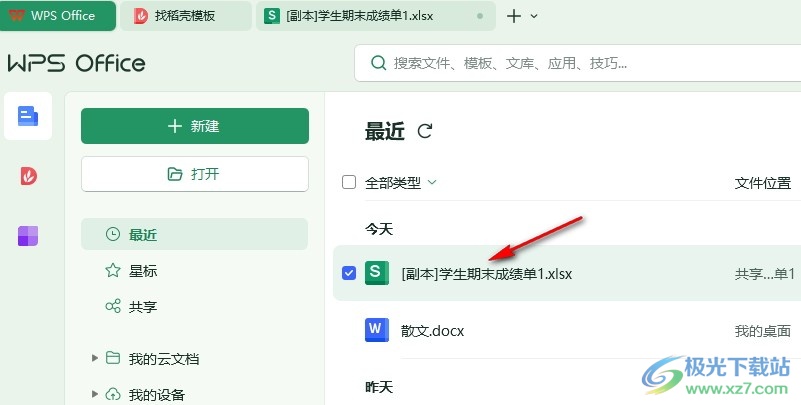
2、第二步,進入表格文檔編輯頁面之后,我們設置好表格文檔的背景圖片,然后選中需要打印的表格區域,接著右鍵單擊選擇“復制”選項
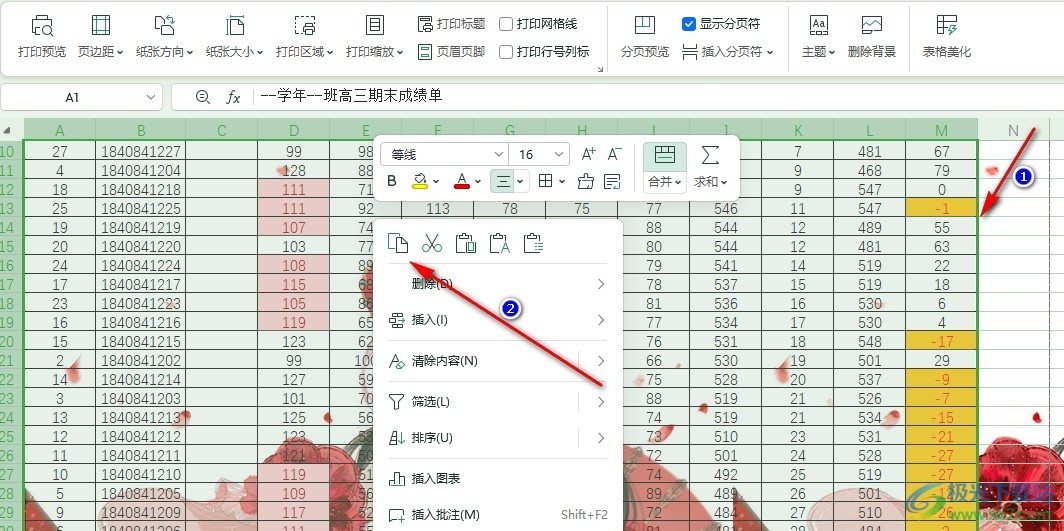
3、第三步,完成復制之后,我們點擊打開開始工具,然后在其子工具欄中打開粘貼工具右側的箭頭圖標
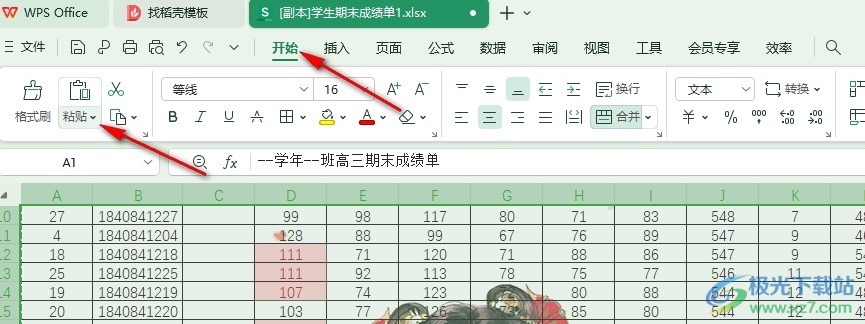
4、第四步,打開粘貼工具之后,我們在下拉列表中找到“粘貼為浮動圖片”選項,點擊選擇該選項
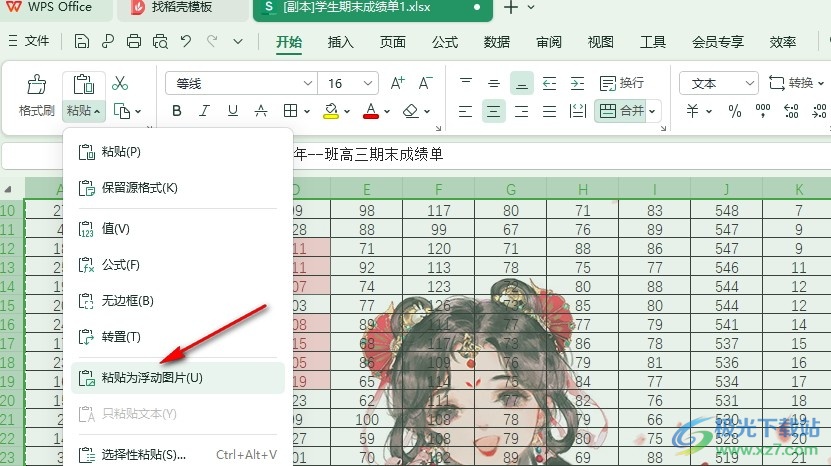
5、第五步,點擊“粘貼為浮動圖片”選項之后,我們再打開打印預覽工具,然后在打印設置頁面中就能看到打印內容中有表格背景了
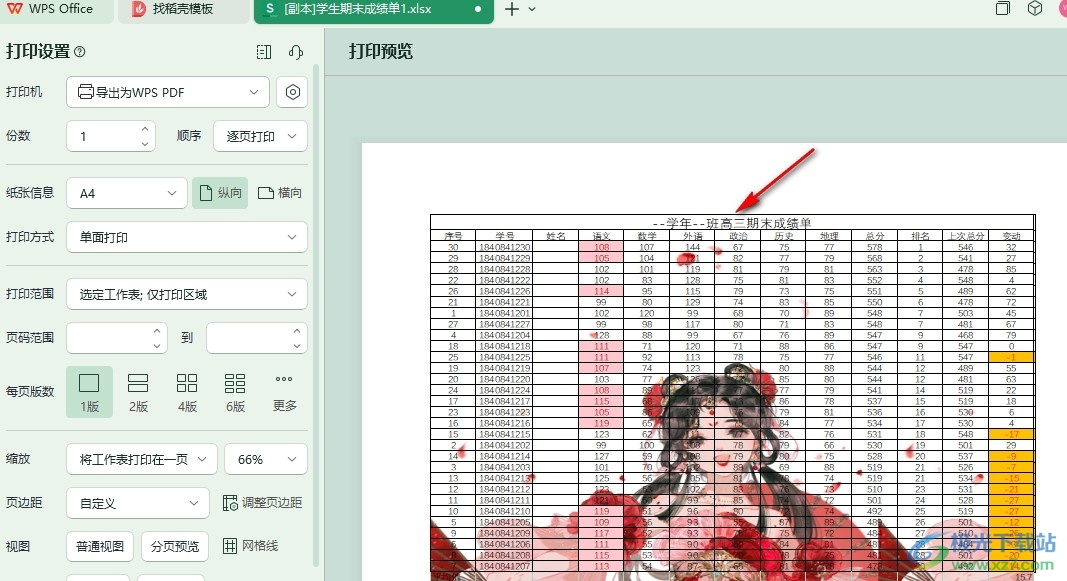
以上就是小編整理總結出的關于WPS Excel表格文檔設置打印背景圖片的方法,我們點擊打開WPS中的一個表格文檔,然后在表格文檔中添加好背景圖片,接著選中需要打印的單元格區域,然后先復制,再在粘貼的下拉列表中選擇“粘貼為浮動圖片”選項,最后點擊打印即可,感興趣的小伙伴快去試試吧。

大小:240.07 MB版本:v12.1.0.18608環境:WinAll, WinXP, Win7, Win10
- 進入下載
相關推薦
相關下載
熱門閱覽
- 1百度網盤分享密碼暴力破解方法,怎么破解百度網盤加密鏈接
- 2keyshot6破解安裝步驟-keyshot6破解安裝教程
- 3apktool手機版使用教程-apktool使用方法
- 4mac版steam怎么設置中文 steam mac版設置中文教程
- 5抖音推薦怎么設置頁面?抖音推薦界面重新設置教程
- 6電腦怎么開啟VT 如何開啟VT的詳細教程!
- 7掌上英雄聯盟怎么注銷賬號?掌上英雄聯盟怎么退出登錄
- 8rar文件怎么打開?如何打開rar格式文件
- 9掌上wegame怎么查別人戰績?掌上wegame怎么看別人英雄聯盟戰績
- 10qq郵箱格式怎么寫?qq郵箱格式是什么樣的以及注冊英文郵箱的方法
- 11怎么安裝會聲會影x7?會聲會影x7安裝教程
- 12Word文檔中輕松實現兩行對齊?word文檔兩行文字怎么對齊?
網友評論